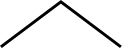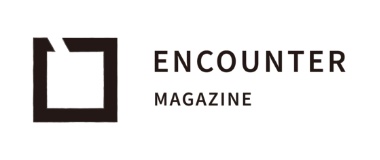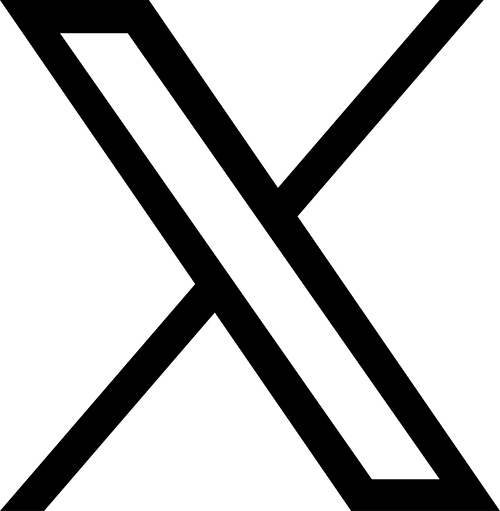【コスモスの撮り方】スマホでコスモスの写真を上手に撮影するコツ iPhone編
「秋桜」という名前の通り、秋に見頃を迎えるコスモス。週末にコスモス畑などの撮影スポットに出かけて写真を撮る方も多いのではないでしょうか。
コスモスはカメラやスマホで撮りやすい花の高さで、様々な画角で色々な撮り方にチャレンジしやすい花。今回はコスモスを綺麗にフォトジェニックに撮影するコツをiphoneカメラマンのやっすー(@yassu_camera)さんに伺いました。気を付けるべきポイントやおすすめの構図、ぜひ使いたいiPhoneの機能など、簡単に真似できるテクニックが満載です。
こんにちは、iPhoneカメラマンのやっすーです。
手軽にできるスマホ撮影ですが、皆さんはiPhoneのカメラを使いこなせていますか?
今回は秋に満開を迎える「コスモス」を綺麗に撮るコツを紹介します。他の花や植物を撮影する際にも生かせるので、是非、覚えて撮影へ行ってみてください!
ポートレートモードを使わない
みなさんはiPhoneX以降に搭載されたポートレートモードを使っていますか?
ポートレートモードとは、背景を自然にぼかしてくれる機能です。ぼかし具合も手軽に変更でき、ここ数年では夜でも使えるようになったりと進化していますが、動くものや背景と被写体の区別がしにくいものなど苦手な撮影もあります。
ポートレートモードは屋外の花の撮影も苦手で、下の写真のように被写体の茎と背景の茎の色が同じ時にそれぞれの区別ができず、被写体がぼやけてしまったり、風で花が揺れた時にピントが外れやすかったりします。

そのため、外で咲いている花を撮影するときは、ポートレートモードを使わずに撮るのがおすすめ。背景をぼかして植物を撮影したい時は、メインで撮りたい植物にピントを合わせて長押しすることでピントを固定することができ、ポートレートモードよりも簡単に背景をぼかした写真を撮ることができます。
画面上部に「AE/AFロック」の文字が表示されれば設定完了です。

余計な部分を写さない
写真を撮るとき、「余計なものを写さない」ことを意識していますか?
花の写真の場合、人工物や人が写り込むと、雰囲気を損ねてしまうことも。

また、コスモス畑での撮影ではほかにも気を付けたいポイントがあります。
それは背景に枯れた花がないか、花が咲いていない空間がないか、です。このような画が背景に入ってしまうと写真のバランスが悪くなってしまいます。

写したくない場所がある場合は、ズームやスマホの向きを変えて画角を調整しましょう。先にズームした状態で撮影する場所を探すとすぐに構図が決められて良いでしょう。
構図
今回は、コスモス撮影にぴったりな構図を2つ紹介します。
<日の丸構図>
日の丸構図とは、写真の真ん中に被写体を配置する構図です。
画面の中央に丸いコスモスの花を配置すると、日の丸のようになり構図の名前通りの写真になります。

日の丸構図で撮影すると、似たような写真ばかりになるのでは?と思われるかもしれませんが、下の写真のようにコスモスの色や、被写体を撮影する画角、背景を茎や空にして色の組み合わせを変えるだけでイメージを変える事が出来るのでオススメです。

<3分割構図>
3分割構図とは、画面を縦横をそれぞれ3分割した線の交点に被写体を配置する構図です。
とはいえ、なんとなくどこかの交点に花を配置するだけでは、おさまりが悪く少し物足りない印象の写真になってしまうことも。

そんな時は、下の線の交点に撮りたい花の正面の中央がくるように配置するのがオススメ。さらに、コスモス畑と背景の空の境目を3分割の線上に配置すると、よりおさまりのいい写真になります。
撮影する場所や角度を変えながらちょうど良いバランスが取れる構図を探してみてください!

光を活かした撮影
コスモスは花が高い位置にあり、花びらが薄いのがポイントで逆光や斜光を利用した撮影が人気です。

斜光で撮影すると花びらの中に光と影が出来るので明暗差を楽しめる写真に仕上がります。

逆光で撮影すると、コスモスの色の鮮やかさを抑えシルエットを強調した、雰囲気のある写真を撮影することができます。
斜光・逆光どちらの写真も、背の高いコスモスを下から煽るようにして撮影すると背景を空でいっぱいにでき、綺麗な写真を撮影できます!
マクロ撮影
皆さんはiPhoneのマクロ撮影機能を使っていますか?マクロ撮影はiPhone13以降のProシリーズに搭載された機能で、最短2センチまで被写体に近づいてもキレイにピントが合う機能です。
設定アプリのカメラを開いて、マクロ撮影のコントロールをオンにするとカメラアプリ上でオンオフを切り替える事が出来るようになります。

1倍以上の倍率でマクロ撮影に切り替えると、画面左下にチューリップのマークが表示され、マークが黄色の状態だと自動的にオンになります。
マクロ撮影は0.5倍の超広角カメラで撮影されます。1倍や2倍で撮影すると倍率が上がるにつれ画質が下がってしまうので、高画質の状態で撮影したい場合は0.5倍のまま、被写体に近づいて撮影しましょう!
実際にマクロで撮影を行うと、このように写ります。

コスモス全体ではなく、花びらや花粉がついている部分にフォーカスを合わせるとマクロ撮影ならではの、ディテールまではっきり捉えた写真を撮ることができます。
止まっているミツバチを写したり、雨の日などは水滴などを写すと、他とは違った写真になります!
いかがでしたでしょうか?
コスモスは色鮮やかで、花が撮りやすい高さにあるので様々な画角でバリエーション豊かな写真を撮影することができます!是非挑戦してみてください!
PHOTOGRAPHER PROFILE

PHOTOGRAPHER PROFILE
やっすー
1999年生まれ、熊本県出身。九州を中心に日常、旅行先で使える初心者でも簡単なiPhoneのカメラの使い方をSNSを通じて発信中。
@yassu_camera https://www.tiktok.com/@yassu_camera